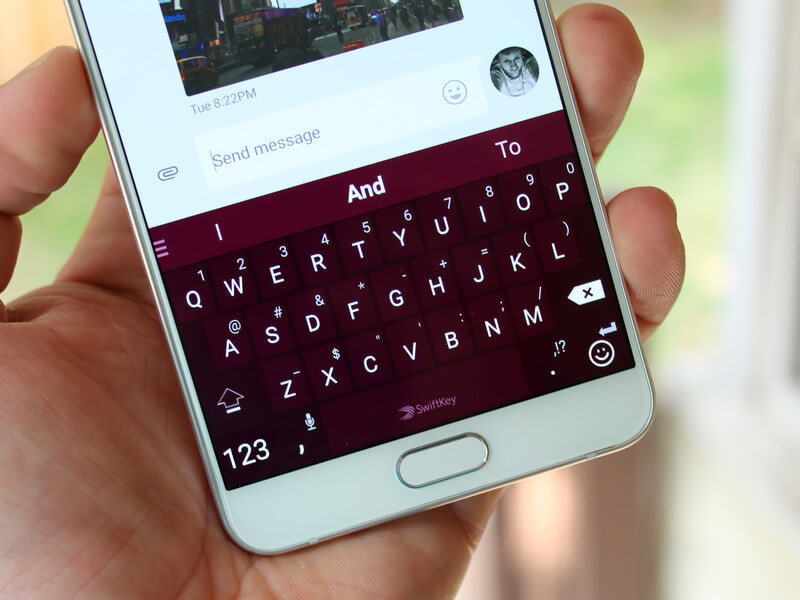Jak ponownie uruchomić MacBooka za pomocą klawiatury
Czasami konieczne jest ponowne uruchomienie laptopa Apple. W tym przewodniku dowiesz się, jak prawidłowo wyłączyć urządzenie, a następnie natychmiast włączyć je ponownie. Możesz używać dowolnego laptopa Apple, korzystając z metody opisanej tutaj, w dowolnej wersji oprogramowania systemu Mac OS. Nawet stare urządzenia mogą się ponownie uruchomić.
Należy pamiętać, że dotyczy to tradycyjnego ponownego uruchomienia systemu, które często jest konieczne po zainstalowaniu lub odinstalowaniu oprogramowania. Pomocne może być także ponowne uruchomienie komputera w przypadku spadku wydajności. Normalne ponowne uruchomienie systemu to nie to samo, co wymuszone ponowne uruchomienie, które powoduje zawieszenie się komputera Mac i przestanie odpowiadać, co wymaga wymuszonego ponownego uruchomienia.
Treść artykułu
Jak ponownie uruchomić MacBooka za pomocą klawiatury w programie uruchamiającym
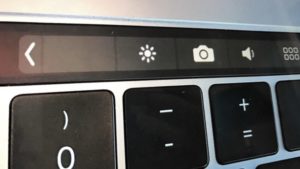 Wszystkie komputery Apple działają w ten sam sposób. Oto jak to zrobić:
Wszystkie komputery Apple działają w ten sam sposób. Oto jak to zrobić:
- Aby rozpocząć ponowne uruchamianie oprogramowania, kliknij menu Apple w lewym górnym rogu ekranu.
- Wybierz żądaną pozycję z menu Apple.
- W wyświetlonym oknie dialogowym potwierdzenia wybierz opcję Uruchom ponownie.
Po wykonaniu tych kroków urządzenie natychmiast uruchomi ponownie system operacyjny, zamykając wszystkie aplikacje, nawet jeśli coś się zawiesi, okna i programy. Następnie oprogramowanie systemowe zamyka się i inicjuje proces.Jeśli nie klikniesz przycisku Uruchom ponownie, komputer Mac automatycznie uruchomi się ponownie po sześćdziesięciu sekundach. Jeśli klikniesz przycisk anulowania, powrócisz do tego, co robiłeś wcześniej.
Krótka uwaga na temat okna Uruchom ponownie: większość użytkowników komputerów Mac chce ponownie otworzyć wszystko, co aktualnie jest otwarte. Dlatego użytkownicy pozostawiają to pole wyboru włączone, ale możesz je wyłączyć, jeśli nie chcesz ponownie otwierać okien.
Uruchom ponownie, używając kombinacji klawiszy Control+Command+Power

- Aby ponownie uruchomić system tą metodą, należy najpierw przytrzymać jednocześnie klawisze Command i R na klawiaturze i razem z nimi nacisnąć przycisk zasilania laptopa. Następnie zwolnij kombinację przycisków, gdy pojawi się logo Apple.
- Dzięki tym prostym krokom rozpocząłeś proces.
Uruchom ponownie za pomocą przycisku zasilania
 Aby zakończyć proces w ten sposób, należy kliknąć przycisk zasilania, po czym pojawi się okno z kilkoma przyciskami. Następnie musisz wybrać żądany element. Po wykonaniu tej czynności komputer sam uruchomi ponownie system.
Aby zakończyć proces w ten sposób, należy kliknąć przycisk zasilania, po czym pojawi się okno z kilkoma przyciskami. Następnie musisz wybrać żądany element. Po wykonaniu tej czynności komputer sam uruchomi ponownie system.
Istnieje również wiele innych metod, ale są one bardziej złożone i wymagają więcej uwagi i wysiłku. Jeśli chcesz zakończyć proces bez trudności, skorzystaj ze wskazówek podanych w tym artykule.